Kako izbrisati čakalno vrsto na Crunchyroll
Drugi Uporabni Vodnik / / August 04, 2021
Oglasi
Označevanje kaže, da ga želite kasneje gledati na Crunchyroll-u, je zelo preprosto in uporabna funkcija. Kaj pa, če ste si že ogledali nekatere oddaje v svoji čakalni vrsti? Ali če želite ustvariti prostor za nove oddaje, ki si jih boste lahko ogledali pozneje. Zato boste morda želeli upravljati ali izbrisati mojo čakalno vrsto v profilu Crunchyroll.
Poleg tega, če ste v Moji čakalni vrsti navedli preveč oddaj, lahko to povzroči zaostajanje med nalaganjem Moje čakalne vrste. Torej, če želite tudi vi izbrisati My Queue na Crunchyroll. Nato pojdite po metodi, ki vam je ljubša, kar bo vse omenjeno spodaj.
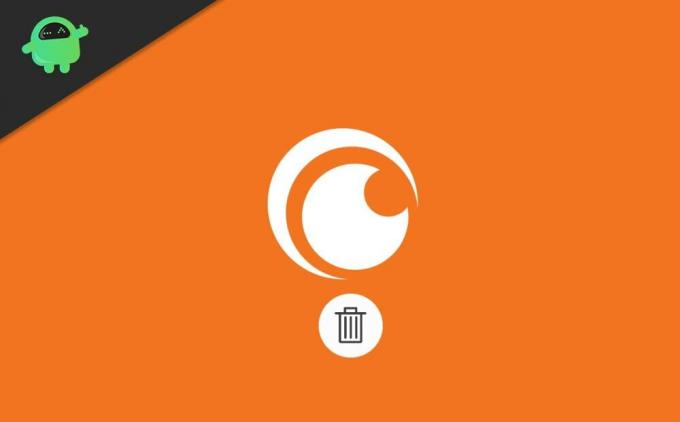
Kazalo
-
1 Izbrišite My Queue on Crunchyroll iz spletnega brskalnika
- 1.1 Odstranite oddaje med brskanjem ali s strani informacij o oddaji
- 2 Izbriši My Queue on Crunchyroll iz sistema Windows & Console
- 3 Izbriši My Queue on Crunchyroll iz aplikacije za Android in iOS
- 4 Zaključek
Izbrišite My Queue on Crunchyroll iz spletnega brskalnika
Če do Crunchyrolla dostopate iz namiznega brskalnika, potem obstaja veliko načinov za brisanje oddaj iz čakalne vrste Crunchyroll. Splošni način odstranitve oddaje iz čakalne vrste je, da to storite s seznama oznak.
Oglasi
Če želite to narediti, najprej odprite brskalnik in obiščite Crunchyroll, nato pa se prijavite v svoj račun Crunchyroll. Po tem boste lahko videli tri sive ikone. Poleg iskalnega polja kliknite na Čakalna vrsta ikono.

Kmalu boste preusmerjeni na stran Moja čakalna vrsta, kjer boste lahko označili vse oddaje, ki ste si jih ogledali in jih še ne gledate. Tu lahko razvrstite oddaje po datumu dodajanja in datumu dostopa v naraščajočem in padajočem vrstnem redu.
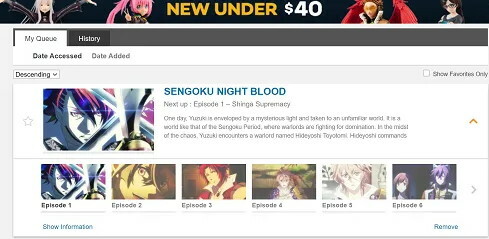
Torej se pomaknite do oddaje, ki jo želite izbrisati iz čakalne vrste, nato kliknite puščico na desni strani opisa predstave.
Oglasi
Pojavile se bodo vse epizode oddaje. Pod njim na desni strani kliknite Odstrani možnost brisanja oddaje iz čakalne vrste.
Odstranite oddaje med brskanjem ali s strani informacij o oddaji
Druga možnost za brisanje oddaj iz čakalne vrste je, da to storite v razdelku Brskanje. Hkrati ste v razdelku Anime in brskate po knjižnici Crunchyroll.
Pazite na oddaje, ki so bile označene z oranžni zaznamek v zgornjem desnem kotu sličice. Te oddaje so v vaši čakalni vrsti; zato so bili označeni.

Oglasi
Če želite odstraniti oddajo, miškin kazalec premaknite na sličico oddaje in kliknite na Odstrani .
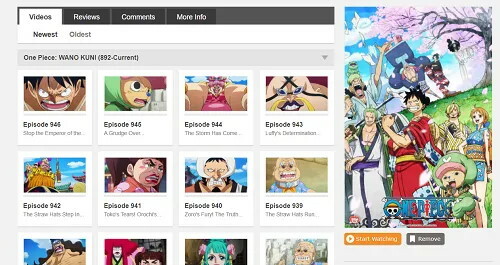
Če pa ste na strani z informacijami o oddajah, preprosto kliknite na Odstrani pod sličico oddaje bo oddajo odstranil iz vaše čakalne vrste.
Izbriši My Queue on Crunchyroll iz sistema Windows & Console
Če v operacijskem sistemu Windows uporabljate aplikacijo Crunchyroll od Microsofta, lahko sledite tem korakom za brisanje oddaje iz čakalne vrste.
Najprej z desno miškino tipko kliknite sličico oddaje in nato kliknite Odstrani . Če želite iz čakalne vrste odstraniti zaznamovane oddaje, kliknite ikono zaznamka na informativni strani, da odstranite oznako.
Ker lahko račun Crunchyroll odprete kjer koli, lahko to storite tudi iz osebnega računalnika ali pametnega telefona. Če pa želite predstavitve odstraniti iz čakalne vrste na konzoli, sledite spodnjim navodilom.
Korak 1: Najprej na krmilniku pritisnite Meni in izberite Moja čakalna vrsta.
2. korak: S krmilnikom označite oddaje, ki jih želite izbrisati, in nato pritisnite pogled za uporabnike Xbox in opcije gumbi za uporabnike PlayStation.
3. korak: Na koncu izberite Odstrani možnost odstranitve oddaje iz čakalne vrste.
Izbriši My Queue on Crunchyroll iz aplikacije za Android in iOS
Če želite uporabnikom pametnih telefonov odstraniti oddajo iz čakalne vrste Crunchyroll, najprej odprite Crunchyroll app. Nato tapnite na Moj seznam zavihek spodaj. Tam pod Seznam za spremljanje pomaknite se in poiščite oddaje, ki jih želite odstraniti.
Kliknite na tri navpične pike na desni strani gumba »Všeč mi je«. V meniju izberite Odstrani s seznama za spremljanje možnost odstranitve oddaje iz čakalne vrste.
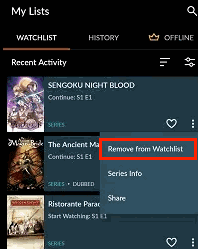
Še več, med brskanjem po aplikaciji Anime lahko obiščete stran z informacijami o oddajah. Tam lahko kliknete na Oranžni zaznamek ikono, da tudi oddajo odstranite iz čakalne vrste.
Zaključek
Vodenje velikega seznama čakalnih vrst na vaši strani Crunchyroll lahko upočasni spletno mesto in vam lahko pokvari izkušnjo. Prav tako je pomembno, da upravljate svoj seznam za opazovanje ali čakalno vrsto, da zagotovite prostor za nova priporočila za anime. A brez skrbi, saj lahko z uporabo zgornjih metod enostavno izbrišete My Queue On Crunchyroll.
Izbira urednika:
- Crunchyroll Adblock: Kako doseči, da Adblock deluje
- Nekdo je vdrl v moj račun Spotify: Kako popraviti
- Omogočite zasebno sejo Spotify na namizju in mobilni napravi
- Kako povezati Spotify z Apple Watch?
- Kako spremeniti sliko seznama predvajanja Spotify?
Rahul je študent računalništva, ki se močno zanima za področje tehnologije in kriptovalut. Večino svojega časa preživi bodisi s pisanjem ali poslušanjem glasbe bodisi s potovanjem po nevidnih krajih. Verjame, da je čokolada rešitev vseh njegovih težav. Življenje se zgodi in kava pomaga.



